При знакомстве с программой 1С:Бухгалтерия предприятия 3.0 у бухгалтера может возникнуть ряд вопросов по настройке учёта. На этом этапе очень важно разобраться в тонкостях программы, чтобы в дальнейшем не возникало сложностей в работе. В этой статье мы расскажем, как правильно произвести настройку 1С:Бухгалтерия предприятия.
Для начала пользователю рекомендуется настроить функциональность своей программы, то есть обозначить тот набор опций и возможностей, которые он хотел бы использовать в своей работе. Указывайте полную функциональность программы, чтобы в дальнейшем не возникло проблем с настройкой определённого раздела учёта (рис. 1).
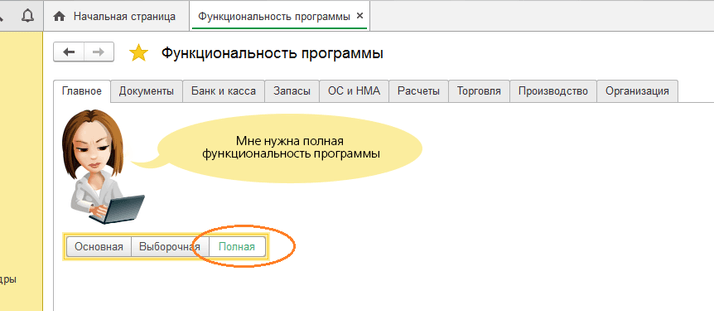
Все необходимые первоначальные настройки, на которые пользователю рекомендуется обратить внимание, находятся в одном месте: в разделе «Администрирование» – «Параметры учёта». В восемь подразделов скооперированы настройки учёта (рис. 2).
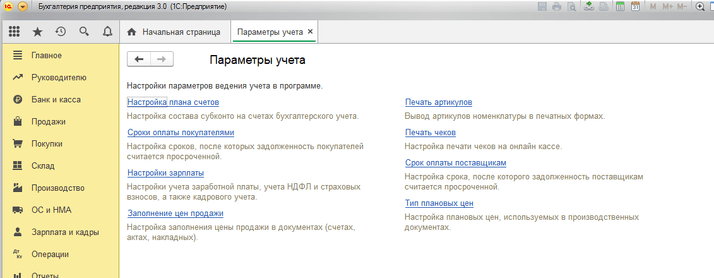
- Настройка плана счетов (рис. 3).
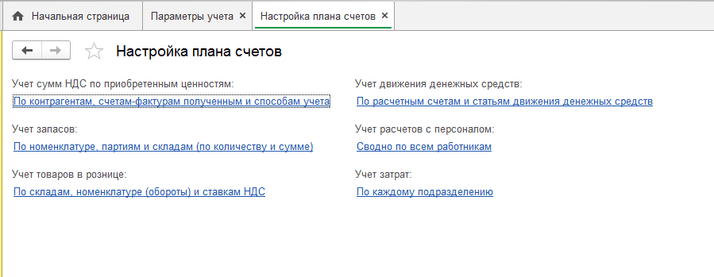
Эта группа отвечает за управление субконто на счетах учёта НДС, запасов, товаров в рознице, денежных средств, расчётов с персоналом и затрат. Данная аналитика нужна для анализа и контроля движений по счетам в таких бухгалтерских отчётах, как «Оборотно-сальдовая ведомость», «Анализ счёта», «Карточка счёта» и т. д.
- Сроки оплаты покупателями (рис. 4).
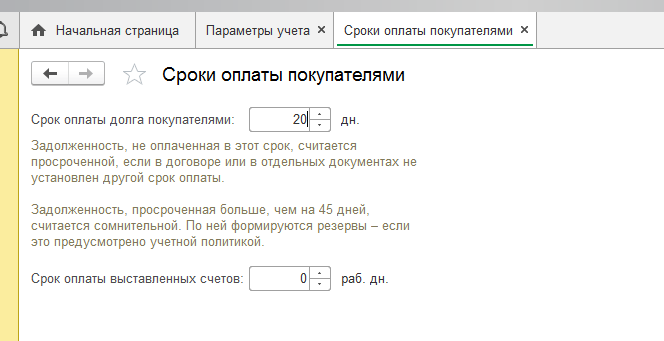
Необходимая настройка для тех компаний, которые планируют формировать резервы по сомнительным долгам. По истечении указанного срока оплаты и будет начисляться резерв (при условии, что в договоре с контрагентом не указан иной срок оплаты).
- Настройки зарплаты (рис. 5).
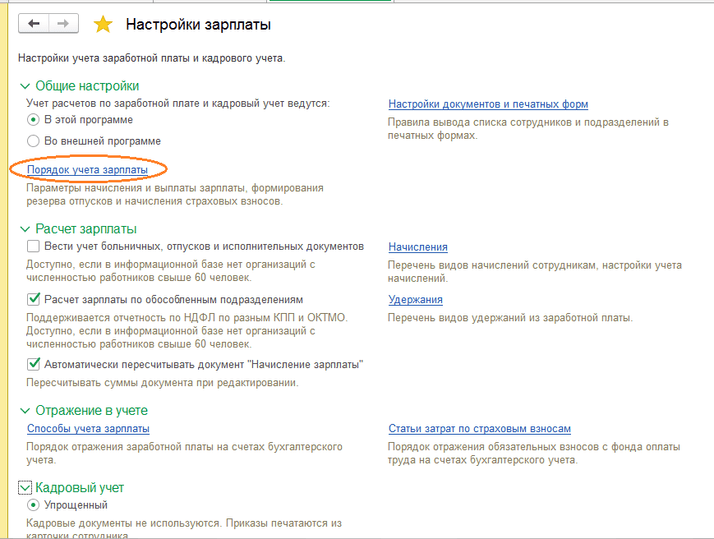
В подразделе «Общие настройки» обязательно нужно выбрать, в какой программе будет вестись учёт зарплаты. Если численность на предприятии не превышает 60 человек, функционал 1С:Бухгалтерия предприятия 3.0 позволяет её использовать для целей начисления зарплаты, отпусков и больничных. Однако имейте в виду, если вы работаете со сдельной оплатой труда, сменными графиками работы и используете нестандартные начисления, лучше приобрести программу 1С:Зарплата и управление персоналом.
Перейдя по ссылке «Порядок учёта зарплаты», вы также сможете настроить учёт резерва отпусков.
Если вы хотите вести учёт зарплаты по обособленным подразделениям, не забудьте указать соответствующую галку.
В подразделе «Отражение в учёте» настройте способ учёта затрат на счетах бухгалтерского учёта.
- В группе «Заполнение цен продажи» (рис. 6) установите предпочитаемый вариант заполнения цен в документе «Реализация товара/услуги».
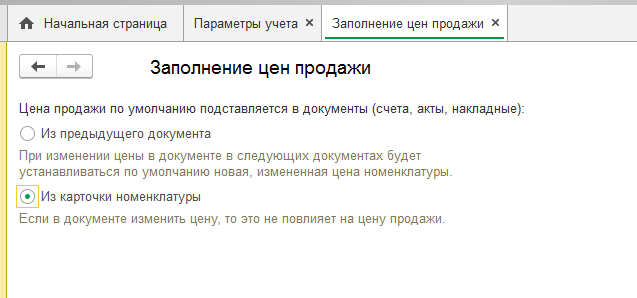
- Пользователь также может самостоятельно выбирать, выводить на печать артикулы в документах или нет (раздел «Печать артикулов») (рис. 7).
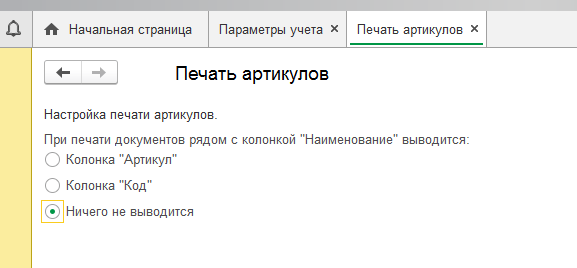
- На новых релизах разработчиками 1С также заложена настройка печати чеков при частичной оплате. Поэтому не поленитесь заглянуть в группу «Настройка печати чеков» (рис. 8).
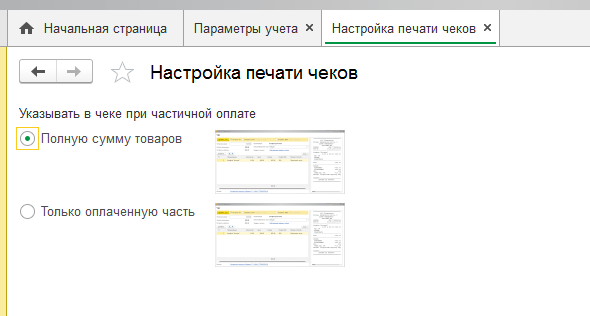
- Срок оплаты поставщикам также может быть установлен в целом для всей группы поставщиков (закладка «Срок оплаты поставщикам») (рис. 9). Хотя в большинстве случаев бухгалтеры самостоятельно его указывают в шапке документа «Счёт на оплату».
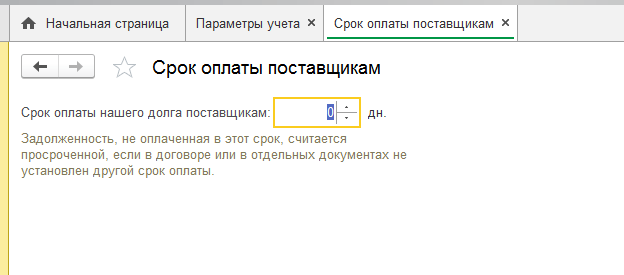
- Если вы являетесь производственным предприятием, в группе «Тип плановых цен» укажите тот, цены из которого будут автоматически подставляться в документы (рис. 10).
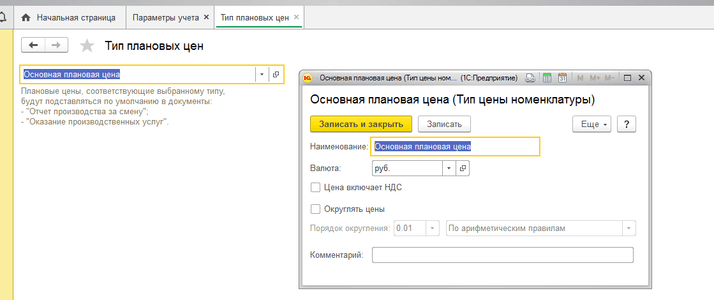
В разделе «Администрирование» на закладке «Проведение документов» также есть очень важные настройки для организации учёта в 1С (рис. 11). Для позиции «Расчёты выполняются» рекомендуем установить переключатель по строке «При проведении документов» для корректного зачёта авансов, своевременного отражения проводок и верного расчёта стоимости списания МПЗ.
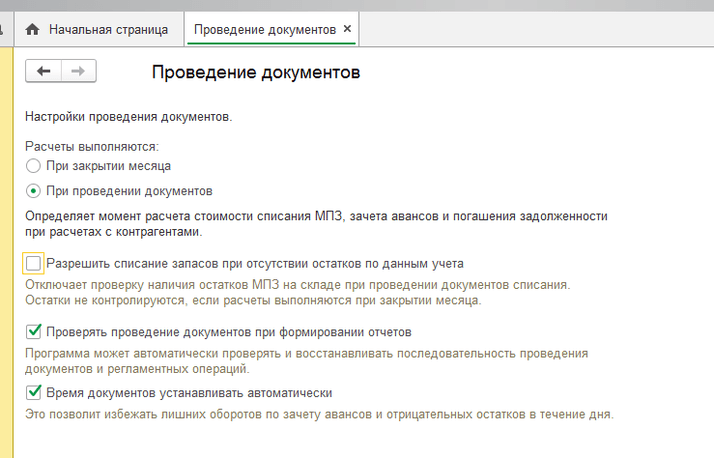
Далее пользователь самостоятельно решает, устанавливать ли флажок на закладке «Разрешить списание запасов при отсутствии остатков по данным учёта». Если он не установлен, то при проведении документов с участием товарно-материальных ценностей программа проверяет наличие остатков на складе. И если их не обнаруживает, документ на выбытие ТМЦ не проводится.
Последующие галочки в двух пунктах рекомендуем устанавливать.
Теперь давайте обратимся к учётной политике компании (рис. 12). Для этого нужно зайти в раздел «Главное» – «Учётная политика». Рассмотрим настройки, характерные для организации с режимом налогообложения ОСНО.
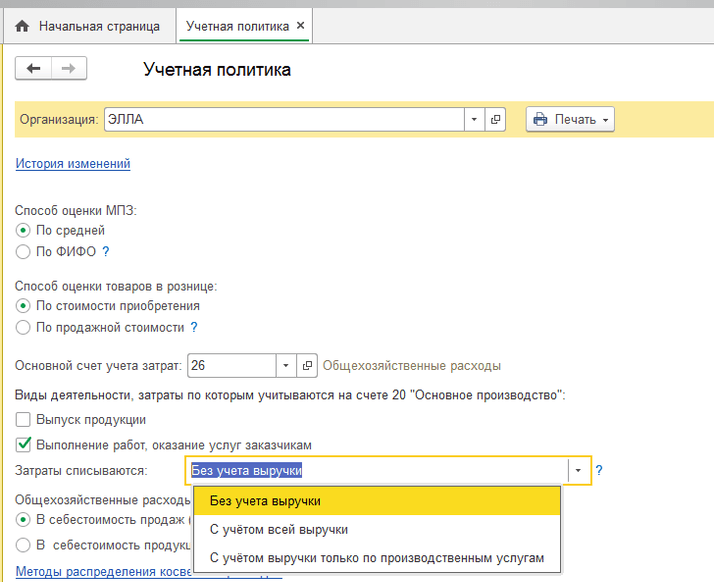
Здесь необходимо указать способ списания ТМЦ в организации и способ оценки товаров в рознице (эту настройку можно проигнорировать, если вы не занимаетесь розничной торговлей). Основным счётом учёта затрат будет являться любой затратный счёт, на котором в компании чаще всего собираются фактические затраты.
Если вы хотите использовать 20-й счёт, то установите галочку «Выпуск продукции» или «Выполнение работ, оказание услуг заказчикам». Можно сразу обе. Здесь же вы должны указать способ списания затрат со счёта 20. Если мы видим настроенный способ списания затрат «С учётом всей выручки», то при закрытии 20-счёта в конце месяца программа 1С будет сравнивать наличие оборотов с одинаковым номенклатурными группами по счетам 20.01 «Основное производство» и 90.01.1 «Выручка по деятельности с основной системой налогообложения». Если установлен способ списания затрат со счёта 20 «С учётом выручки только по производственным услугам», то для закрытия 20-го счёта необходимо наличие документа «Оказание производственных услуг» (не путать с документом «Реализация услуги»!).
Настройка «Общехозяйственные расходы включаются» необходима для закрытия 26 счёта. Если указать переключатель «В себестоимость продаж», то 26-й счёт будет закрыт на счёт 90.08.1. Если выбрать «В себестоимость продукции, работ, услуг», то 26-й счёт будет закрыт на счёт 20.01 (как и 25-й). Для настройки метода распределения общепроизводственных и общехозяйственных расходов переходим по одноимённой ссылке.
Настройка «Расчёт себестоимости выпуска» (рис. 13) привлечёт внимание производственных предприятий. Если мы установим галочку «Используется плановая себестоимость выпуска», то в течение месяца выпуск продукции будет учитываться по плановой себестоимости, а в конце месяца она скорректируется в соответствии с фактически собранными затратами.
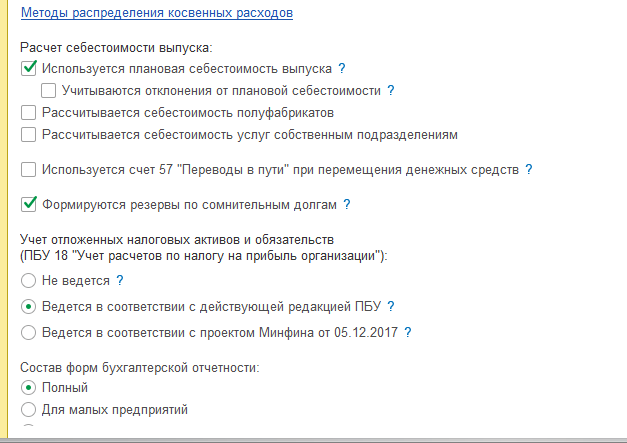
Если в компании будут осуществляться переводы денежных средств между счетами организации или эквайринговые операции, нужно поставить галочку «Используется счёт 57». Для формирования резерва по сомнительным долгам также устанавливаем соответствующую галку.
Далее пользователям нужно определиться, будет ли в программе вестись учёт налога на прибыль в соответствии с ПБУ 18.02.
Состав форм бухгалтерской отчётности на системе налогообложения ОСНО должен быть полным.
В этой статье мы рассказали, как настроить 1С:Бухгалтерия предприятия, редакция 3.0. Надеемся, наш материал оказался вам полезен. Если у вас остались дополнительные вопросы по 1С, то вы можете обратиться на нашу выделенную Линию консультаций 1С. Работаем с 9:00 до 21:00. Имеем богатый опыт работы с 1С – в месяц помогаем более 5 000 Клиентов. Первая консультация совершенно бесплатно!